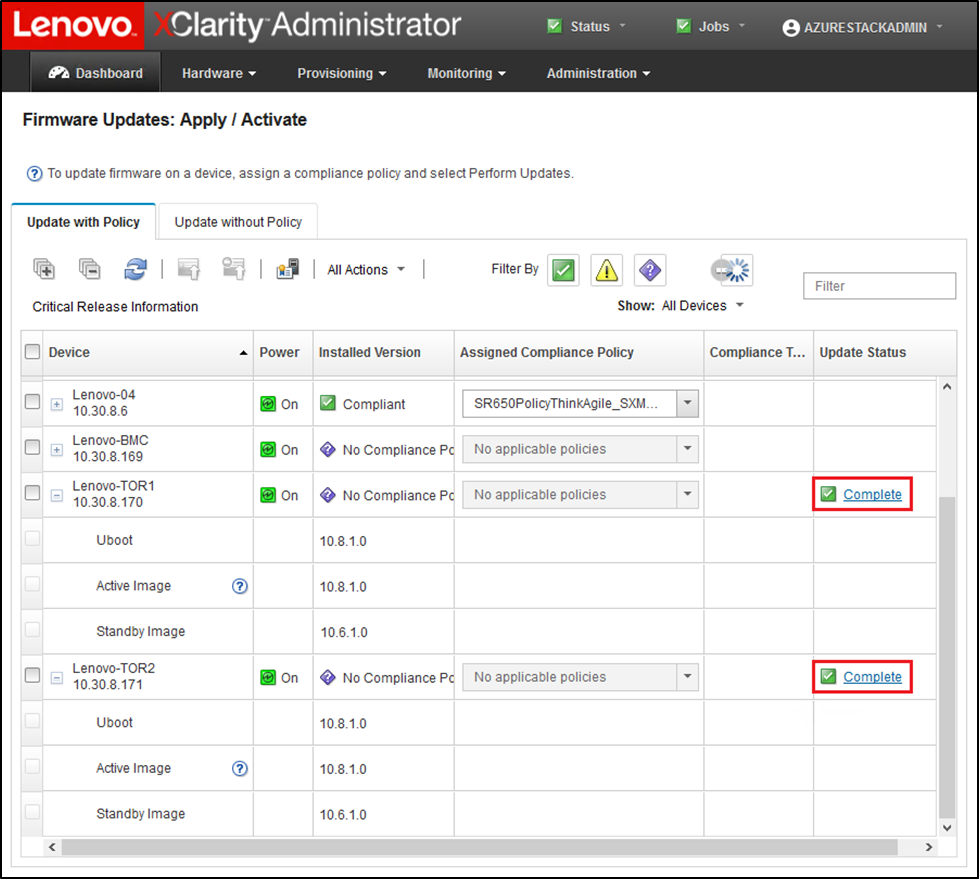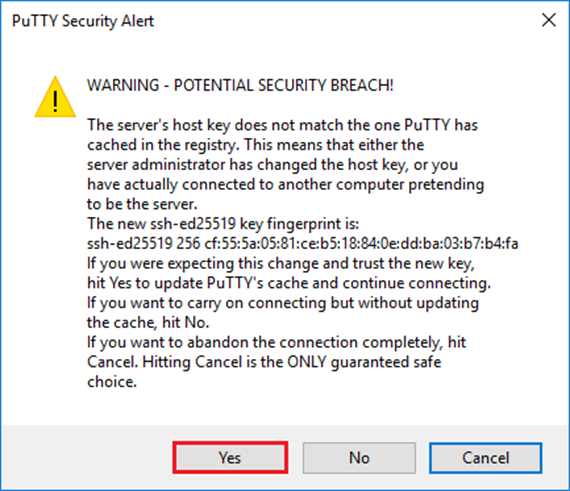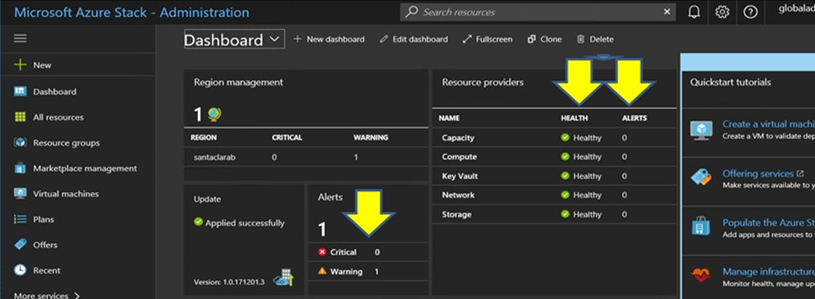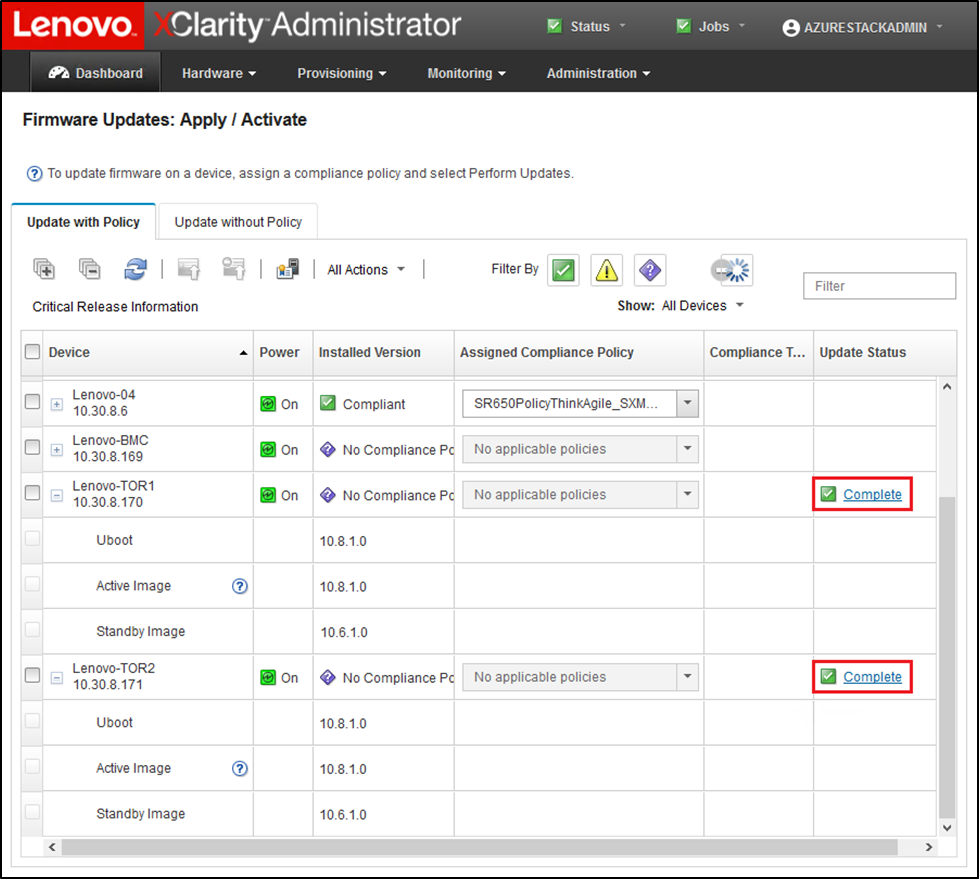Stellen Sie nach der Aktualisierung des Lenovo TOR-Switches basierend auf der Lösungskonfiguration sicher, dass der Switch voll funktionsfähig ist.
Zusätzlich zum Vergleich der ausgeführten Konfiguration des Switches mit der gesicherten Konfigurationsdatei, die vor der Aktualisierung der Switch-Firmware gespeichert wurde, helfen die folgenden Prüfungsverfahren bei der Überprüfung dieser Fakten:
Switch-NOS ist aktualisiert und zum Booten festgelegt
vLAG ISL ist intakt und betriebsbereit
BGP-Verbindungen sind aktiv und Sitzungen wurden hergestellt
VRRP-Master und ‑Sicherung sind aktiv und leiten weiter
Alle Links sind aktiv und die IP-Adressen sind zugewiesen
ACLs sind vorhanden und Zähler zählen hoch
Gehen Sie wie folgt vor, um vor dem Fortfahren sicherzustellen, dass der aktualisierte TOR-Switch ordnungsgemäß funktioniert. Verwenden Sie PuTTY auf dem HLH, um eine Verbindung mit dem TOR-Switch herzustellen. Wählen Sie im angezeigten PuTTY-Sicherheitshinweis
Ja aus.
Abbildung 1. PuTTY-Sicherheitshinweis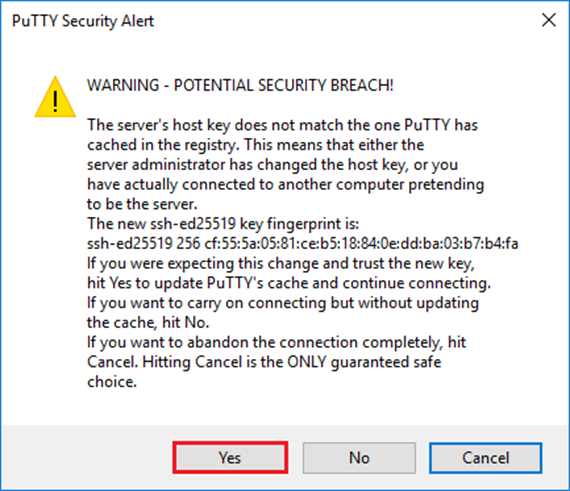
Geben Sie den folgenden Befehl ein, um zu überprüfen, dass die NOS-Aktualisierung des Lenovo TOR-Switches angewendet wurde:
| Beispiel |
|---|
Lenovo-TOR1#show version
Lenovo Networking Operating System (NOS) Software
Technical Assistance Center: http://www.lenovo.com
Copyright (C) Lenovo, 2016. All rights reserved.
Software:
Bootloader version: 10.8.1.0
System version: 10.8.1.0
System compile time: Jul 18 17:06:53 PDT 2018
Hardware:
NE2572 ("48x25GE + 6x100GE")
Intel(R) Celeron(R) CPU with 8192 MB of memory
Device name: Lenovo-TOR1
Boot Flash: 16 MB
Kernel uptime is 0 day(s), 0 hour(s), 6 minute(s), 46 second(s)
Last Reset Reason: Power Cycle
Lenovo-TOR1#
2019-01-09T23:18:00.924+00:00 Lenovo-TOR1(cnos:default) %VLAG-5-OS_MISMATCH: vLAG OS version mismatch,
local OS version is 10.8.x.x peer OS version is 10.6.x.x
2019-01-09T23:18:10.924+00:00 Lenovo-TOR1(cnos:default) %VLAG-5-OS_MISMATCH: vLAG OS version mismatch,
local OS version is 10.8.x.x peer OS version is 10.6.x.x
|
Möglicherweise werden Ihnen in regelmäßigen Abständen Informationsnachrichten angezeigt, wie am Ende des obigen Beispiels sichtbar, die angeben, dass die Betriebssysteme der beiden TOR-Switches nicht übereinstimmen. Dies entspricht dem erwarteten Verhalten zu diesem Zeitpunkt des Prozesses. Diese Nachrichten sollten nicht mehr angezeigt werden, nachdem der zweite TOR-Switch aktualisiert wurde.
Geben Sie den folgenden Befehl ein, um zu überprüfen, dass der TOR-Switch mit dem neuen Firmware-Image (das nun das aktive Image ist) gebootet werden soll:
| Beispiel |
|---|
Lenovo-TOR1#show boot
Current ZTP State: Enable
Current FLASH software:
active image: version 10.8.1.0, downloaded 00:33:35 PST Thu Jan 10 2019
standby image: version 10.6.1.0, downloaded 18:24:35 PST Fri Jan 12 2018
Grub: version 10.8.1.0, downloaded 23:09:14 PST Wed Jan 9 2019
BIOS: version 020AB, release date 02/14/2018
Secure Boot: Enabled
ONIE: version unknown, downloaded unknown
Currently set to boot software active image
Current port mode:
Port Ethernet1/37 is set in 10G mode
Port Ethernet1/38 is set in 10G mode
Port Ethernet1/39 is set in 10G mode
Port Ethernet1/40 is set in 10G mode
Port Ethernet1/45 is set in 10G mode
Port Ethernet1/46 is set in 10G mode
Port Ethernet1/47 is set in 10G mode
Port Ethernet1/48 is set in 10G mode
Next boot port mode:
Port Ethernet1/37 is set in 10G mode
Port Ethernet1/38 is set in 10G mode
Port Ethernet1/39 is set in 10G mode
Port Ethernet1/40 is set in 10G mode
Port Ethernet1/45 is set in 10G mode
Port Ethernet1/46 is set in 10G mode
Port Ethernet1/47 is set in 10G mode
Port Ethernet1/48 is set in 10G mode
Currently scheduled reboot time: none
|
Führen Sie den folgenden Befehl aus, um zu überprüfen, dass alle Links aktiv sind und IP-Adressen zugewiesen wurden:
| show interface brief | include up |
| Beispiel |
|---|
Lenovo-TOR1#show interface brief | include up
Ethernet1/1 7 eth trunk up none 25000 --
Ethernet1/2 7 eth trunk up none 25000 --
Ethernet1/3 7 eth trunk up none 25000 --
Ethernet1/4 7 eth trunk up none 25000 --
Ethernet1/40 -- eth routed up none 10000 --
Ethernet1/43 -- eth routed up none 25000 --
Ethernet1/44 -- eth routed up none 25000 --
Ethernet1/47 -- eth routed up none 10000 --
Ethernet1/48 -- eth routed up none 10000 --
Ethernet1/49 99 eth trunk up none 100000 101
Ethernet1/50 99 eth trunk up none 100000 101
po101 99 eth trunk up none 100000 lacp
mgmt0 management up 10.30.8.170 1000 1500
Vlan7 -- up --
Vlan107 -- up --
loopback0 up Loopback0_Rack1_TOR1
|
Der Status der Ethernet-Schnittstellen 1/5 bis 1/16 hängt von der Anzahl der Knoten in der Skalierungseinheit ab. Das obige Beispiel stammt von einer SXM4400 Lösung mit vier Knoten.
Führen Sie den folgenden Befehl aus, um zu überprüfen, ob der vLAG ISL intakt und betriebsbereit ist:
| Beispiel |
|---|
Lenovo-TOR1#show vlag information
Global State: enabled
VRRP active/active mode: enabled
vLAG system MAC: 08:17:f4:c3:dd:63
ISL Information:
PCH Ifindex State Previous State
-------+-----------+-----------+---------------------------------
101 100101 Active Inactive
Mis-Match Information:
Local Peer
-------------+---------------------------+-----------------------
Match Result : Match Match
Tier ID : 100 100
System Type : NE2572 NE2572
OS Version : 10.8.x.x 10.8.x.x
Role Information:
Local Peer
-------------+---------------------------+-----------------------
Admin Role : Primary Secondary
Oper Role : Secondary Primary
Priority : 0 0
System MAC : a4:8c:db:bb:0b:01 a4:8c:db:bb:0c:01
Consistency Checking Information:
State : enabled
Strict Mode : disabled
Final Result : pass
|
Führen Sie den folgenden Befehl aus, um zu überprüfen, dass alle BGP-Verbindungen aktiv sind und Sitzungen erstellt wurden:
| Beispiel |
|---|
Lenovo-TOR1#show ip bgp summary
BGP router identifier 10.30.8.152, local AS number 64675
BGP table version is 74
2 BGP AS-PATH entries
0 BGP community entries
8 Configured ebgp ECMP multipath: Currently set at 8
8 Configured ibgp ECMP multipath: Currently set at 8
Neighbor V AS MsgRcv MsgSen TblVer InQ OutQ Up/Down State/PfxRcd
10.30.8.146 4 64675 72 74 74 0 0 01:09:14 5
10.30.8.158 4 64675 74 74 74 0 0 01:09:15 33
10.30.8.162 4 64675 74 74 74 0 0 01:09:24 33
10.30.29.12 4 64719 235 215 74 0 0 01:09:17 25
10.30.29.13 4 64719 235 214 74 0 0 01:09:17 25
Total number of neighbors 5
Total number of Established sessions 5
|
Beachten Sie, dass das obige Beispiel von einer statisch gerouteten Lösung stammt. Eine Lösung mit dynamischem Routing enthält außerdem zwei BGP-Sitzungen für Border-Switches (insgesamt sieben Sitzungen).
Führen Sie den folgenden Befehl auf jedem TOR-Switch aus, um sicherzustellen, dass VRRP-Master und ‑Sicherung aktiv sind und weiterleiten:
| Beispiel |
|---|
Lenovo-TOR1#show vrrp vlag
Flags: F - Forwarding enabled on Backup for vLAG
vLAG enabled, mode: vrrp active
Interface VR IpVer Pri Time Pre State VR IP addr
------------------------------------------------------------------
(F)Vlan7 7 IPV4 100 100 cs Y Backup 10.30.29.1
(F)Vlan107 107 IPV4 100 100 cs Y Backup 10.30.28.1
Lenovo-TOR2#show vrrp vlag
Flags: F - Forwarding enabled on Backup for vLAG
vLAG enabled, mode: vrrp active
Interface VR IpVer Pri Time Pre State VR IP addr
------------------------------------------------------------------
Vlan7 7 IPV4 100 100 cs Y Master 10.30.29.1
Vlan107 107 IPV4 100 100 cs Y Master 10.30.28.1
|
Führen Sie die folgenden Befehle aus, um zu überprüfen, dass ACLs vorhanden sind und die Zähler hochzählen:
| show ip access-lists summaryshow ip access-lists |
| Beispiel |
|---|
Lenovo-TOR-1#show ip access-lists summary
IPV4 ACL Rack01-CL01-SU01-Infra_IN
statistics enabled
Total ACEs Configured: 28
Configured on interfaces:
Vlan7 - ingress (Router ACL)
Active on interfaces:
Vlan7 - ingress (Router ACL)
Configured and active on VRFs:
IPV4 ACL Rack01-CL01-SU01-Infra_OUT
statistics enabled
Total ACEs Configured: 28
Configured on interfaces:
Vlan7 - egress (Router ACL)
Active on interfaces:
Vlan7 - egress (Router ACL)
Configured and active on VRFs:
IPV4 ACL Rack01-CL01-SU01-Stor_IN
statistics enabled
Total ACEs Configured: 6
Configured on interfaces:
Vlan107 - ingress (Router ACL)
Active on interfaces:
Vlan107 - ingress (Router ACL)
Configured and active on VRFs:
IPV4 ACL Rack01-CL01-SU01-Stor_OUT
statistics enabled
Total ACEs Configured: 6
Configured on interfaces:
Vlan107 - egress (Router ACL)
Active on interfaces:
Vlan107 - egress (Router ACL)
Configured and active on VRFs:
IPV4 ACL UPLINK_ROUTED_IN
statistics enabled
Total ACEs Configured: 4
Configured on interfaces:
Ethernet1/47 - ingress (Router ACL)
Ethernet1/48 - ingress (Router ACL)
Active on interfaces:
Ethernet1/47 - ingress (Router ACL)
Configured and active on VRFs:
IPV4 ACL copp-system-acl-authentication
Total ACEs Configured: 3
Configured on interfaces:
Active on interfaces:
Configured and active on VRFs:
IPV4 ACL copp-system-acl-bgp
Total ACEs Configured: 2
Configured on interfaces:
Active on interfaces:
Configured and active on VRFs:
...
|
| Beispiel |
|---|
Lenovo-TOR-1#show ip access-lists
IP access list Rack01-CL01-SU01-Infra_IN
statistics per-entry
500 remark "Permit R01-C01-SU01-INF (10.20.25.0/24)_TO_R01-C01-SU01-INF
(10.20.25.0/24)"
510 permit any 10.20.25.0/24 10.20.25.0/24 [match=70214264]
520 remark "Permit R01-C01-SU01-INF (10.20.25.0/24)_TO_azs-hlh-dvm00 (10
.20.3.61/32)"
530 permit any 10.20.25.0/24 host 10.20.3.61 [match=11180]
540 remark "Permit R01-C01-SU01-INF (10.20.25.0/24)_TO_R01-C01-SU01-InVI
P (10.20.126.128/25)"
550 permit any 10.20.25.0/24 10.20.126.128/25
560 remark "Permit R01-C01-SU01-InVIP (10.20.126.128/25)_TO_R01-C01-SU01
-INF (10.20.25.0/24)"
570 permit any 10.20.126.128/25 10.20.25.0/24 [match=27814360]
580 remark "Permit R01-C01-SU01-INF (10.20.25.0/24)_TO_pub-adm-vip (10.2
0.23.0/27)"
590 permit any 10.20.25.0/24 10.20.23.0/27 [match=80158]
600 remark "Permit pub-adm-vip (10.20.23.0/27)_TO_R01-C01-SU01-INF (10.2
0.25.0/24)"
610 permit any 10.20.23.0/27 10.20.25.0/24 [match=76824]
620 remark "Permit 112 any (0.0.0.0/0)_to_Multicast (224.0.0.18/32)"
630 permit 112 any host 224.0.0.18 [match=62576]
640 remark "Permit UDP any_TO_any(BOOTP) port 67"
650 permit udp any any eq bootps [match=443]
...
|
Sobald die Basissystem-Konvergenz im aktualisierten Lenovo TOR-Switch überprüft wurde, gehen Sie wie folgt vor, um die Lösungsverbindung zu testen:
Navigieren Sie im Hauptmenü der XClarity Administrator-Browser-Schnittstelle zu .
Klicken Sie oben in der Browser-Schnittstelle auf die Schaltfläche Verbindung testen.
Geben Sie im Feld Host 8.8.8.8 ein und klicken Sie auf Verbindung testen.
Ein Erfolgsfenster wird angezeigt. Klicken Sie auf Schließen, um dieses Fenster zu schließen.
Melden Sie sich als zusätzlichen Verifizierungsschritt im Azure Stack Hub-Administratorportal an.
Stellen Sie im Azure Stack Hub-Administratorportal sicher, dass derzeit keine Alerts sichtbar sind.
Abbildung 2. Alert-Überprüfung im Azure Stack Hub-Administratorportal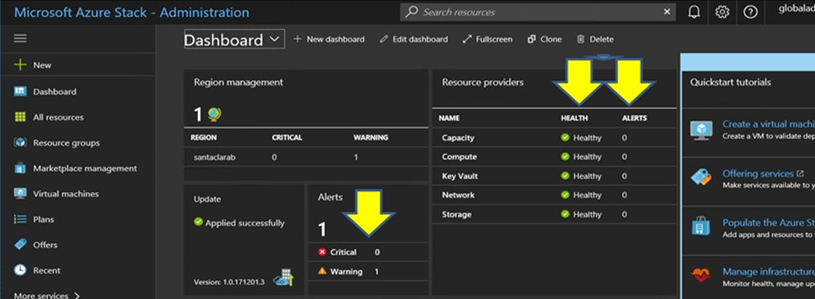
Warten Sie, bis Netzwerkverkehr und Erreichbarkeit vollständig rekonvergiert sind und sich die Systeme stabilisiert haben. Überprüfen Sie außerdem das Azure Stack Hub-Administratorportal, um sicherzustellen, dass die Statusanzeigen aller Komponenten als fehlerfrei angezeigt werden. Wenn sich die Lösung stabilisiert hat, kehren Sie zum Abschnitt „CNOS auf TOR-Switches aktualisieren“ zurück und wiederholen Sie den Vorgang auf dem anderen TOR-Switch. Nachdem beide TOR-Switches aktualisiert wurden und ihre Funktionalität und Stabilität überprüft wurde, fahren Sie mit der Aktualisierung des BMC-Switches fort.
Abbildung 3. Überprüfen der Firmwareaktualisierungen der TOR-Switches auf Vollständigkeit